Piezīme.: Šis raksts ir novecojis, un tas drīzumā tiks izņemts. Lai novērstu kļūdu “Lapa nav atrasta”, mēs noņemat mums zināmās saites. Ja esat izveidojis saites uz šo lapu, lūdzu, noņemiet tās, un kopā mēs uzturēsim tīmekli savienotu.
Kad izveidosit SmartArt grafiku, jūs izvēlēsities izkārtojumu no SmartArt grafikas kategorijas vai tipa. Katrā tipā ir dažādi izkārtojumi. Piemēram, no cikla tipa var atlasīt izkārtojumu Radiāls cikls .
Šajā rakstā
SmartArt grafikas izkārtojumu un tipu mainīšanas pārskats
Daži SmartArt grafiku izkārtojumi satur fiksētu formu skaitu. Piemēram, relāciju tipā izkārtojums līdzsvara bultiņas ir paredzēts, lai attēlotu tikai divas pretējas idejas vai jēdzienus, bet tikai divās formās var būt teksts.
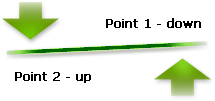
Ja vēlaties nodot vairāk nekā divas idejas, pārslēdzieties uz izkārtojumu, kurā tekstam ir pieejamas vairāk nekā divas formas, piemēram, izkārtojums piramīdas saraksts . Atcerieties, ka SmartArt grafikas izkārtojumu vai tipu mainīšana var mainīt jūsu informācijas acīmredzamo nozīmi. Piemēram, izkārtojumā, kurā tiek rādītas bultiņas, kas norāda uz labo pusi, piemēram, procesa tipa pamata procesam , ir atšķirīga nozīme no tās, kas rāda apli, piemēram, Nepārtraukts ciklscikla tipā.
Jūs varat Pievienot un izdzēst formas vairumā SmartArt grafikas, kā arī mainīt dažādu formu novietojumu, lai būtu jāizvēlas izkārtojums, kas nodrošina vislabāko datu vizuālo attēlojumu. Formu līdzinājums un novietojums tiek automātiski atjaunināts, pievienojot vai noņemot formas vai rediģējot tekstu, pamatojoties gan uz formu skaitu, gan teksta apjomu formās.
Ja pielāgojat SmartArt grafiku un vēlāk maināt SmartArt grafikas izkārtojumu, daži no jūsu pielāgojumiem, iespējams, netiks pārsūtīti uz jauno izkārtojumu. Tomēr, ja pārslēdzaties atpakaļ uz sākotnējo izkārtojumu, pirms saglabājat un aizverat pašreizējo dokumentu, visi pielāgojumi tiks atkal parādīti sākotnējā izkārtojumā.
Daži pielāgojumi netiek pārsūtīti, jo tie, iespējams, neizskatīsies labi jaunajā izkārtojumā. Tālāk esošajā tabulā ir norādīts, kuri pielāgojumi tiek saglabāti un kuri tiek zaudēti.
|
Pārsūtītie pielāgojumi |
Pielāgojumi netiek pārsūtīti |
|
Krāsas (ieskaitot līniju un aizpildījuma stilus) |
Formu pagriešana |
|
Stili (ieskaitot tos, kas lietoti atsevišķām formām un visiem SmartArt grafikā lietotajiem) |
Formu apvēršana |
|
Efekti (piemēram, ēnas, atspulgi, slīpie griezumi un spīdumi) |
Formu pārpozicionēšana |
|
Tekstam lietotais formatējums |
Formu lielums |
|
Formas ģeometrijas izmaiņas (piemēram, no apļa par kvadrātu) |
|
|
Izmaiņas virzienā no labās puses uz kreiso vai no kreisās uz labo pusi |
SmartArt grafikas izkārtojuma mainīšana
-
Noklikšķiniet uz SmartArt grafikas, kuras izkārtojumu vēlaties mainīt.
-
Sadaļas SmartArt rīkicilnes noformējums grupā izkārtojumi noklikšķiniet uz vēlamā izkārtojuma.
Lai skatītu visus pieejamos izkārtojumus viena tipa ietvaros, grupā izkārtojumi noklikšķiniet uz pogas vēl

Ja neredzat cilni SmartArt rīki vai Noformējums, pārliecinieties, vai esat atlasījis SmartArt grafiku.
SmartArt grafikas tipa mainīšana
-
Noklikšķiniet uz SmartArt grafikas, kuras tipu vēlaties mainīt.
-
Sadaļas SmartArt rīkicilnes noformējums grupā izkārtojumi noklikšķiniet uz pogas vēl

Ja neredzat cilni SmartArt rīki vai Noformējums, pārliecinieties, vai esat atlasījis SmartArt grafiku.
-
Noklikšķiniet uz vēlamā tipa un izkārtojuma.










